■パックしよう(10/12/09)
それでは実際にパック処理に入ります。
パックは、「YSPac.exe」というプログラムで行います。
ファイル自体は「system」フォルダの「YSPac」フォルダ内にあります。
<図1>
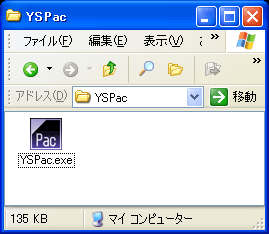 これを実行します。
<図2>
これを実行します。
<図2>
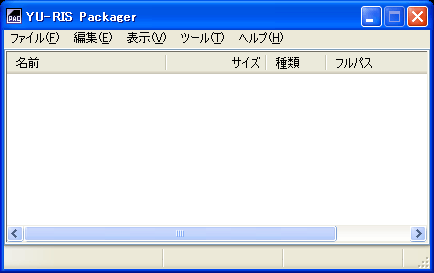 プログラムが起動しました。
このウインドウの中に、圧縮したいファイルやフォルダをドラッグ&ドロップで入れていくことになります。
それでは、試しに「cg」フォルダをパックしてみたいと思います。
「cg」フォルダごとドラッグ&ドロップして、ウィンドウの中に放り込んでみましょう。
<図3>
プログラムが起動しました。
このウインドウの中に、圧縮したいファイルやフォルダをドラッグ&ドロップで入れていくことになります。
それでは、試しに「cg」フォルダをパックしてみたいと思います。
「cg」フォルダごとドラッグ&ドロップして、ウィンドウの中に放り込んでみましょう。
<図3>
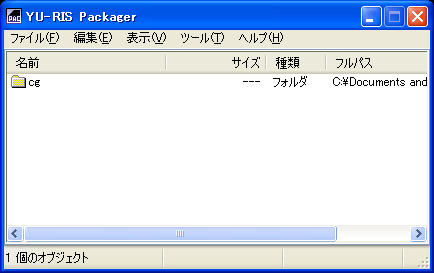 すると、図3のように、ドラッグ&ドロップしたものがリストとして表示されました。
この状態で、メニューバー上の「ファイル(F)」→「全ファイル圧縮(A)...」を選択します。
<図4>
すると、図3のように、ドラッグ&ドロップしたものがリストとして表示されました。
この状態で、メニューバー上の「ファイル(F)」→「全ファイル圧縮(A)...」を選択します。
<図4>
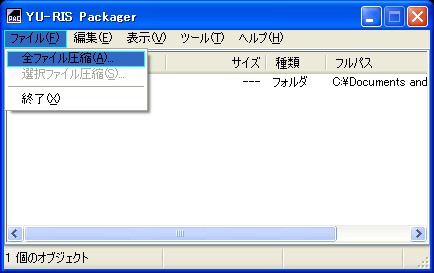 <図5>
<図5>
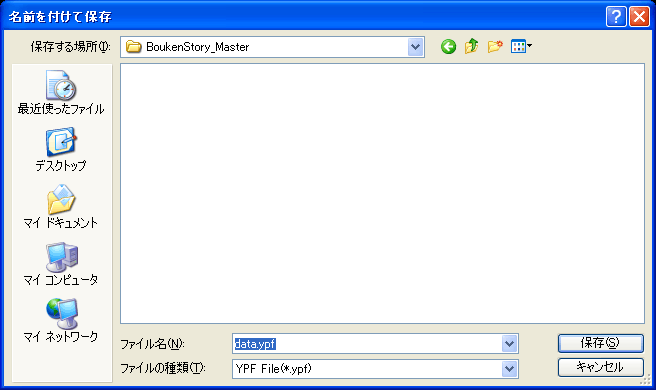 名前を付けて保存ダイアログが表示されますので、ここでパックファイル名の指定と、保存先を選択します。
<図6>
名前を付けて保存ダイアログが表示されますので、ここでパックファイル名の指定と、保存先を選択します。
<図6>
 ひとまず場所は適当な場所に(今回は C:\BoukenStory_Master フォルダを作成してその中に保存します)、
またパックファイル名はフォルダ名と同じ「cg」にします。(拡張子は書かなくて構いません)
その後、保存ボタンを押すとパック処理が始まります。
<図7>
ひとまず場所は適当な場所に(今回は C:\BoukenStory_Master フォルダを作成してその中に保存します)、
またパックファイル名はフォルダ名と同じ「cg」にします。(拡張子は書かなくて構いません)
その後、保存ボタンを押すとパック処理が始まります。
<図7>
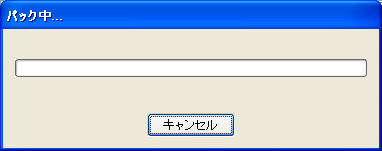 しばらく待ちます。
<図8>
しばらく待ちます。
<図8>
 パックが終了すると、図8のようなダイアログが出ます。
これで、「cg」フォルダのパック処理は終了しました。
さっそく出来あがったパックファイルを見てみましょう。
<図9>
パックが終了すると、図8のようなダイアログが出ます。
これで、「cg」フォルダのパック処理は終了しました。
さっそく出来あがったパックファイルを見てみましょう。
<図9>
 「cg.ypf」というファイルがありますが、これがパックファイルになります。
(※拡張子の ypf は、YU-RIS Pack File の略です)
それでは、とりあえずこのファイルはここに置いておいて、
他のフォルダも同じように次々にパックしましょう。
ただスクリプトデータに関してだけ、以前ちょろっと説明しましたが、
コンパイルして出力されたほうのデータをパックしますので、
「script」フォルダはパックせず、「ysbin」フォルダのほうをパックします。
※
この ysbin フォルダはリリースモードにしないと生成されません。
リリースモードにするには、config フォルダ内の projectconfig.txt の中の項目を編集します。
編集したあと、一度YU-RISを起動すれば、起動時に ysbin フォルダが作られます。
※※この ysbin フォルダですが、間違って古い ysbin フォルダをパックしたりしないように
注意してください。例えば、以前にリリースモードでデバッグしたことがあったりした場合、
その後またデバッグモードに戻してデバッグしたりすると、リリースモードの時に作られた
ysbin フォルダが残り続けることになります。
そして最終的にまたリリースモードに変更して、その後間違って YU-RIS を起動せずに
ysbin フォルダをパックをしてしまうと、古いデータのままパックしてしまうことになります。
なので、projectconfig ファイルを編集してリリースモードに変更したあとは、
必ず一度起動して、ysbin フォルダを最新のデータに更新することを忘れないでください。
またムービーファイルも、これも以前説明したように、
パックに対応していないためパック処理はおこないません。
あと「config」フォルダもパックしません。
このファイルの設定内容もコンパイル時に ysbin フォルダ内に出力されるためです。
「cgsys2」フォルダもパックしません。
cgsys2 の中には開発デバッグ用の画像が入っており、リリース時には必要なくなるためです。
というわけで、今回パックするフォルダは以下の通りです。
「bgm」「cg」「cgsys」「se」「ysbin」
(※今回はボイスフォルダをパックしませんでしたが、ボイスデータも有るならそれもパックします)
ひととおりパックしましたら、下の図のように複数のパックファイルが生成されたと思います。
<図10>
「cg.ypf」というファイルがありますが、これがパックファイルになります。
(※拡張子の ypf は、YU-RIS Pack File の略です)
それでは、とりあえずこのファイルはここに置いておいて、
他のフォルダも同じように次々にパックしましょう。
ただスクリプトデータに関してだけ、以前ちょろっと説明しましたが、
コンパイルして出力されたほうのデータをパックしますので、
「script」フォルダはパックせず、「ysbin」フォルダのほうをパックします。
※
この ysbin フォルダはリリースモードにしないと生成されません。
リリースモードにするには、config フォルダ内の projectconfig.txt の中の項目を編集します。
編集したあと、一度YU-RISを起動すれば、起動時に ysbin フォルダが作られます。
※※この ysbin フォルダですが、間違って古い ysbin フォルダをパックしたりしないように
注意してください。例えば、以前にリリースモードでデバッグしたことがあったりした場合、
その後またデバッグモードに戻してデバッグしたりすると、リリースモードの時に作られた
ysbin フォルダが残り続けることになります。
そして最終的にまたリリースモードに変更して、その後間違って YU-RIS を起動せずに
ysbin フォルダをパックをしてしまうと、古いデータのままパックしてしまうことになります。
なので、projectconfig ファイルを編集してリリースモードに変更したあとは、
必ず一度起動して、ysbin フォルダを最新のデータに更新することを忘れないでください。
またムービーファイルも、これも以前説明したように、
パックに対応していないためパック処理はおこないません。
あと「config」フォルダもパックしません。
このファイルの設定内容もコンパイル時に ysbin フォルダ内に出力されるためです。
「cgsys2」フォルダもパックしません。
cgsys2 の中には開発デバッグ用の画像が入っており、リリース時には必要なくなるためです。
というわけで、今回パックするフォルダは以下の通りです。
「bgm」「cg」「cgsys」「se」「ysbin」
(※今回はボイスフォルダをパックしませんでしたが、ボイスデータも有るならそれもパックします)
ひととおりパックしましたら、下の図のように複数のパックファイルが生成されたと思います。
<図10>
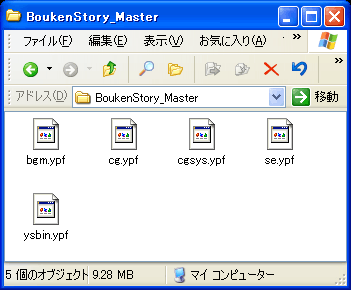 それでは次に、肝心の実行ファイルである「yu-ris.exe」を追加しましょう。
<図14>
それでは次に、肝心の実行ファイルである「yu-ris.exe」を追加しましょう。
<図14>
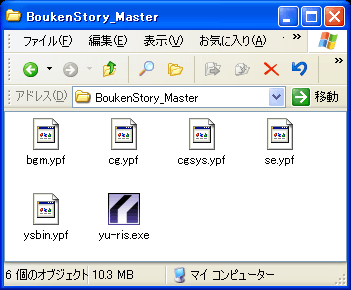 あとはムービーファイルを使用していれば、ムービーフォルダ(pacフォルダ)もここへ置きます。
<図15>
あとはムービーファイルを使用していれば、ムービーフォルダ(pacフォルダ)もここへ置きます。
<図15>
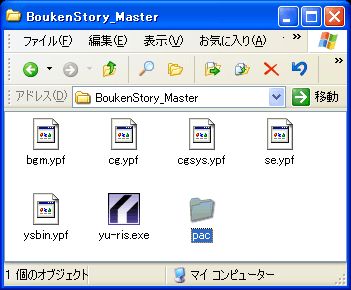 以上で、パック完了となります。
yu-ris.exe を実行してひととおり動けば成功です。
あとはお好みで、実行ファイル名やアイコンを変更することも出来ます。
試しに「yu-ris.exe」から「bouken_story.exe」に名前を変更してみましょう。
<図16>
以上で、パック完了となります。
yu-ris.exe を実行してひととおり動けば成功です。
あとはお好みで、実行ファイル名やアイコンを変更することも出来ます。
試しに「yu-ris.exe」から「bouken_story.exe」に名前を変更してみましょう。
<図16>
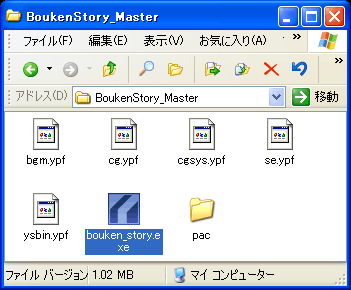 変更しました。
あとはアイコンも変更してみましょう。
同梱のアイコン書換ツール「YSIcon.exe」を使用します。
(※使い方はひとまずフォルダ内にある[使い方.txt]を見てください)
<図17>
変更しました。
あとはアイコンも変更してみましょう。
同梱のアイコン書換ツール「YSIcon.exe」を使用します。
(※使い方はひとまずフォルダ内にある[使い方.txt]を見てください)
<図17>
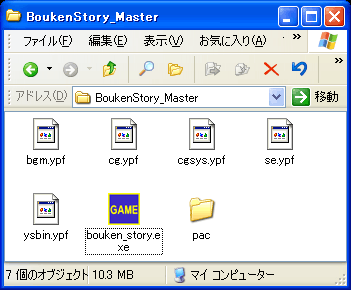 アイコンを変更しました。
あとは、ypf ファイルが複数存在していて気持ちが良くない場合は、
「pac」フォルダの中に入れてしまうことも可能です。
(※「pac」という名前以外のフォルダには対応していません)
<図18>
アイコンを変更しました。
あとは、ypf ファイルが複数存在していて気持ちが良くない場合は、
「pac」フォルダの中に入れてしまうことも可能です。
(※「pac」という名前以外のフォルダには対応していません)
<図18>
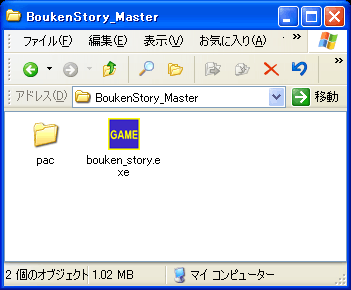 pac フォルダを作成し、その中に ypf ファイルを移動しました。
これで実質1ファイル1フォルダとなり、かなりスッキリしました。
これで、パック作業は完成となります。
おつかれさまでした。
あとは「BoukenStory_Master」フォルダを圧縮して、
Web上や即売会などで配布するだけです。
pac フォルダを作成し、その中に ypf ファイルを移動しました。
これで実質1ファイル1フォルダとなり、かなりスッキリしました。
これで、パック作業は完成となります。
おつかれさまでした。
あとは「BoukenStory_Master」フォルダを圧縮して、
Web上や即売会などで配布するだけです。
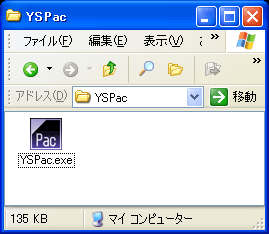 これを実行します。
<図2>
これを実行します。
<図2>
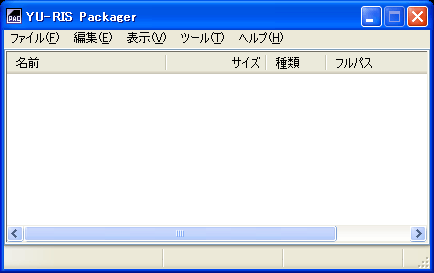 プログラムが起動しました。
このウインドウの中に、圧縮したいファイルやフォルダをドラッグ&ドロップで入れていくことになります。
それでは、試しに「cg」フォルダをパックしてみたいと思います。
「cg」フォルダごとドラッグ&ドロップして、ウィンドウの中に放り込んでみましょう。
<図3>
プログラムが起動しました。
このウインドウの中に、圧縮したいファイルやフォルダをドラッグ&ドロップで入れていくことになります。
それでは、試しに「cg」フォルダをパックしてみたいと思います。
「cg」フォルダごとドラッグ&ドロップして、ウィンドウの中に放り込んでみましょう。
<図3>
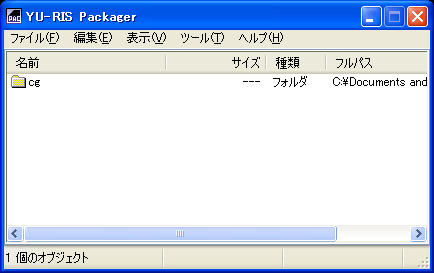 すると、図3のように、ドラッグ&ドロップしたものがリストとして表示されました。
この状態で、メニューバー上の「ファイル(F)」→「全ファイル圧縮(A)...」を選択します。
<図4>
すると、図3のように、ドラッグ&ドロップしたものがリストとして表示されました。
この状態で、メニューバー上の「ファイル(F)」→「全ファイル圧縮(A)...」を選択します。
<図4>
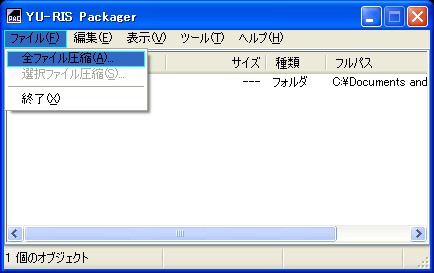 <図5>
<図5>
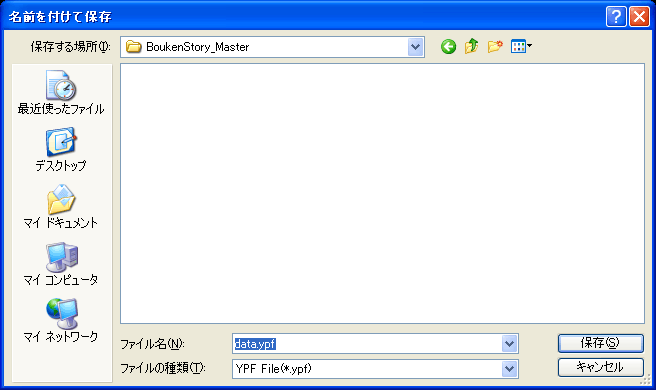 名前を付けて保存ダイアログが表示されますので、ここでパックファイル名の指定と、保存先を選択します。
<図6>
名前を付けて保存ダイアログが表示されますので、ここでパックファイル名の指定と、保存先を選択します。
<図6>
 ひとまず場所は適当な場所に(今回は C:\BoukenStory_Master フォルダを作成してその中に保存します)、
またパックファイル名はフォルダ名と同じ「cg」にします。(拡張子は書かなくて構いません)
その後、保存ボタンを押すとパック処理が始まります。
<図7>
ひとまず場所は適当な場所に(今回は C:\BoukenStory_Master フォルダを作成してその中に保存します)、
またパックファイル名はフォルダ名と同じ「cg」にします。(拡張子は書かなくて構いません)
その後、保存ボタンを押すとパック処理が始まります。
<図7>
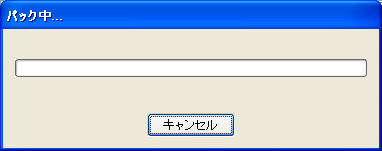 しばらく待ちます。
<図8>
しばらく待ちます。
<図8>
 パックが終了すると、図8のようなダイアログが出ます。
これで、「cg」フォルダのパック処理は終了しました。
さっそく出来あがったパックファイルを見てみましょう。
<図9>
パックが終了すると、図8のようなダイアログが出ます。
これで、「cg」フォルダのパック処理は終了しました。
さっそく出来あがったパックファイルを見てみましょう。
<図9>
 「cg.ypf」というファイルがありますが、これがパックファイルになります。
(※拡張子の ypf は、YU-RIS Pack File の略です)
それでは、とりあえずこのファイルはここに置いておいて、
他のフォルダも同じように次々にパックしましょう。
ただスクリプトデータに関してだけ、以前ちょろっと説明しましたが、
コンパイルして出力されたほうのデータをパックしますので、
「script」フォルダはパックせず、「ysbin」フォルダのほうをパックします。
※
この ysbin フォルダはリリースモードにしないと生成されません。
リリースモードにするには、config フォルダ内の projectconfig.txt の中の項目を編集します。
編集したあと、一度YU-RISを起動すれば、起動時に ysbin フォルダが作られます。
※※この ysbin フォルダですが、間違って古い ysbin フォルダをパックしたりしないように
注意してください。例えば、以前にリリースモードでデバッグしたことがあったりした場合、
その後またデバッグモードに戻してデバッグしたりすると、リリースモードの時に作られた
ysbin フォルダが残り続けることになります。
そして最終的にまたリリースモードに変更して、その後間違って YU-RIS を起動せずに
ysbin フォルダをパックをしてしまうと、古いデータのままパックしてしまうことになります。
なので、projectconfig ファイルを編集してリリースモードに変更したあとは、
必ず一度起動して、ysbin フォルダを最新のデータに更新することを忘れないでください。
またムービーファイルも、これも以前説明したように、
パックに対応していないためパック処理はおこないません。
あと「config」フォルダもパックしません。
このファイルの設定内容もコンパイル時に ysbin フォルダ内に出力されるためです。
「cgsys2」フォルダもパックしません。
cgsys2 の中には開発デバッグ用の画像が入っており、リリース時には必要なくなるためです。
というわけで、今回パックするフォルダは以下の通りです。
「bgm」「cg」「cgsys」「se」「ysbin」
(※今回はボイスフォルダをパックしませんでしたが、ボイスデータも有るならそれもパックします)
ひととおりパックしましたら、下の図のように複数のパックファイルが生成されたと思います。
<図10>
「cg.ypf」というファイルがありますが、これがパックファイルになります。
(※拡張子の ypf は、YU-RIS Pack File の略です)
それでは、とりあえずこのファイルはここに置いておいて、
他のフォルダも同じように次々にパックしましょう。
ただスクリプトデータに関してだけ、以前ちょろっと説明しましたが、
コンパイルして出力されたほうのデータをパックしますので、
「script」フォルダはパックせず、「ysbin」フォルダのほうをパックします。
※
この ysbin フォルダはリリースモードにしないと生成されません。
リリースモードにするには、config フォルダ内の projectconfig.txt の中の項目を編集します。
編集したあと、一度YU-RISを起動すれば、起動時に ysbin フォルダが作られます。
※※この ysbin フォルダですが、間違って古い ysbin フォルダをパックしたりしないように
注意してください。例えば、以前にリリースモードでデバッグしたことがあったりした場合、
その後またデバッグモードに戻してデバッグしたりすると、リリースモードの時に作られた
ysbin フォルダが残り続けることになります。
そして最終的にまたリリースモードに変更して、その後間違って YU-RIS を起動せずに
ysbin フォルダをパックをしてしまうと、古いデータのままパックしてしまうことになります。
なので、projectconfig ファイルを編集してリリースモードに変更したあとは、
必ず一度起動して、ysbin フォルダを最新のデータに更新することを忘れないでください。
またムービーファイルも、これも以前説明したように、
パックに対応していないためパック処理はおこないません。
あと「config」フォルダもパックしません。
このファイルの設定内容もコンパイル時に ysbin フォルダ内に出力されるためです。
「cgsys2」フォルダもパックしません。
cgsys2 の中には開発デバッグ用の画像が入っており、リリース時には必要なくなるためです。
というわけで、今回パックするフォルダは以下の通りです。
「bgm」「cg」「cgsys」「se」「ysbin」
(※今回はボイスフォルダをパックしませんでしたが、ボイスデータも有るならそれもパックします)
ひととおりパックしましたら、下の図のように複数のパックファイルが生成されたと思います。
<図10>
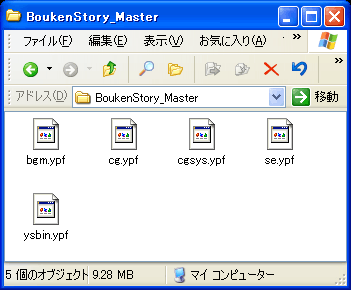 それでは次に、肝心の実行ファイルである「yu-ris.exe」を追加しましょう。
<図14>
それでは次に、肝心の実行ファイルである「yu-ris.exe」を追加しましょう。
<図14>
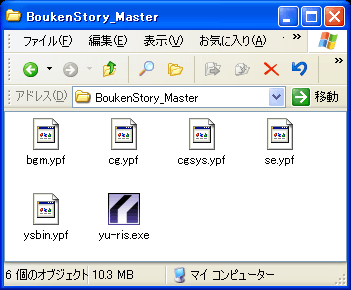 あとはムービーファイルを使用していれば、ムービーフォルダ(pacフォルダ)もここへ置きます。
<図15>
あとはムービーファイルを使用していれば、ムービーフォルダ(pacフォルダ)もここへ置きます。
<図15>
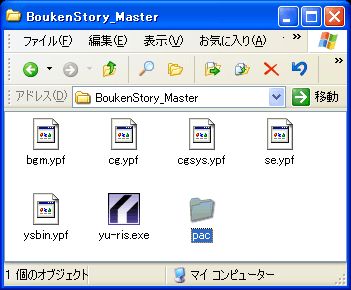 以上で、パック完了となります。
yu-ris.exe を実行してひととおり動けば成功です。
あとはお好みで、実行ファイル名やアイコンを変更することも出来ます。
試しに「yu-ris.exe」から「bouken_story.exe」に名前を変更してみましょう。
<図16>
以上で、パック完了となります。
yu-ris.exe を実行してひととおり動けば成功です。
あとはお好みで、実行ファイル名やアイコンを変更することも出来ます。
試しに「yu-ris.exe」から「bouken_story.exe」に名前を変更してみましょう。
<図16>
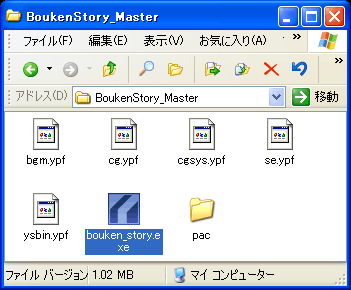 変更しました。
あとはアイコンも変更してみましょう。
同梱のアイコン書換ツール「YSIcon.exe」を使用します。
(※使い方はひとまずフォルダ内にある[使い方.txt]を見てください)
<図17>
変更しました。
あとはアイコンも変更してみましょう。
同梱のアイコン書換ツール「YSIcon.exe」を使用します。
(※使い方はひとまずフォルダ内にある[使い方.txt]を見てください)
<図17>
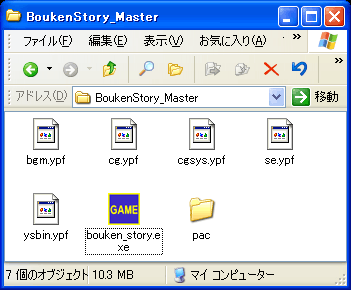 アイコンを変更しました。
あとは、ypf ファイルが複数存在していて気持ちが良くない場合は、
「pac」フォルダの中に入れてしまうことも可能です。
(※「pac」という名前以外のフォルダには対応していません)
<図18>
アイコンを変更しました。
あとは、ypf ファイルが複数存在していて気持ちが良くない場合は、
「pac」フォルダの中に入れてしまうことも可能です。
(※「pac」という名前以外のフォルダには対応していません)
<図18>
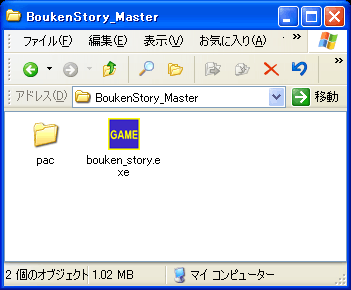 pac フォルダを作成し、その中に ypf ファイルを移動しました。
これで実質1ファイル1フォルダとなり、かなりスッキリしました。
これで、パック作業は完成となります。
おつかれさまでした。
あとは「BoukenStory_Master」フォルダを圧縮して、
Web上や即売会などで配布するだけです。
pac フォルダを作成し、その中に ypf ファイルを移動しました。
これで実質1ファイル1フォルダとなり、かなりスッキリしました。
これで、パック作業は完成となります。
おつかれさまでした。
あとは「BoukenStory_Master」フォルダを圧縮して、
Web上や即売会などで配布するだけです。